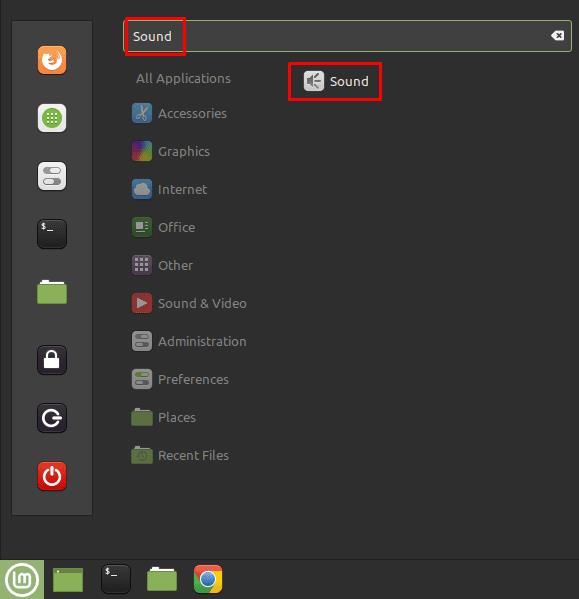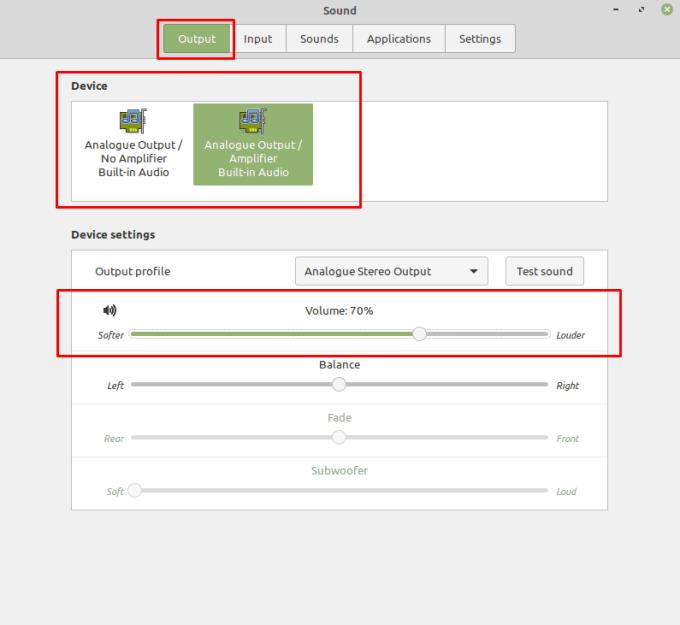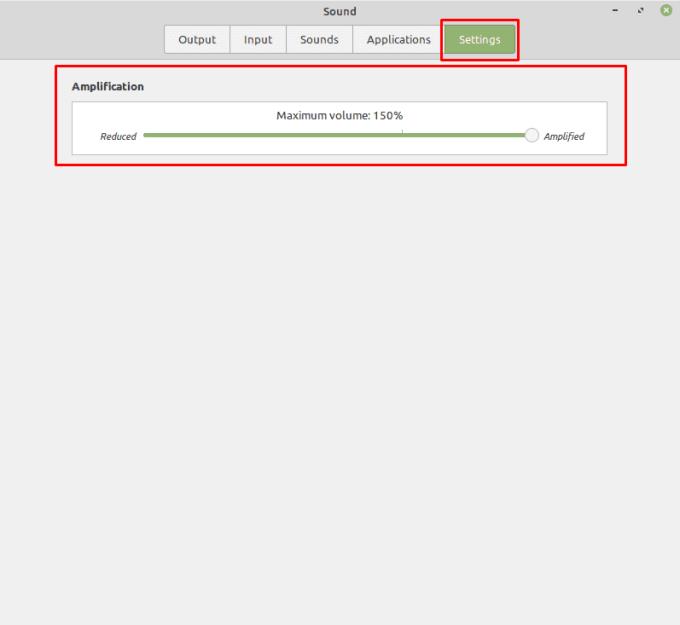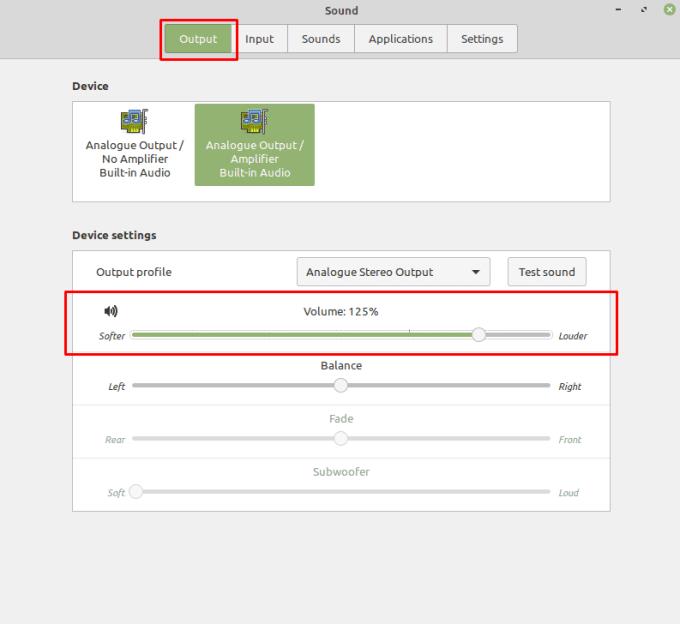El sonido es una parte importante de una computadora, hay muchos escenarios en los que lo usaría, como escuchar música mientras trabaja o mirar videos en Internet. De vez en cuando, puede encontrar que algunos contenidos son demasiado silenciosos para que los escuche correctamente, incluso cuando suba el volumen al máximo. Esto puede ser frustrante, pero Linux Mint tiene una opción que le permite amplificar el volumen por encima del valor estándar del 100%.
Antes de considerar habilitar la configuración de amplificación, debe asegurarse de que todas las demás opciones de volumen sean realmente tan altas como sea posible. La mayoría de los ajustes de volumen aumentan el volumen sin afectar negativamente la calidad del audio. Desafortunadamente, la amplificación puede afectar negativamente la experiencia auditiva, ya que hace que el ruido blanco de fondo suene mucho más prominente y algunos de los detalles del sonido pueden perderse.
Para evitar esta pérdida de calidad asociada con la amplificación, es mejor verificar dos veces para asegurarse de que sus parlantes o auriculares tengan el ajuste de volumen tan alto como lo harían si tienen controles de volumen físicos. Una vez que lo haya hecho, también debe verificar si su configuración de volumen está configurada al máximo en Linux Mint. Para hacerlo, presione la tecla Super, luego escriba "Sonido" y presione enter.
Sugerencia: La tecla "Super" es el nombre que usan muchas distribuciones de Linux para referirse a la tecla de Windows o la tecla "Comando" de Apple, evitando al mismo tiempo cualquier riesgo de problemas de marca registrada.
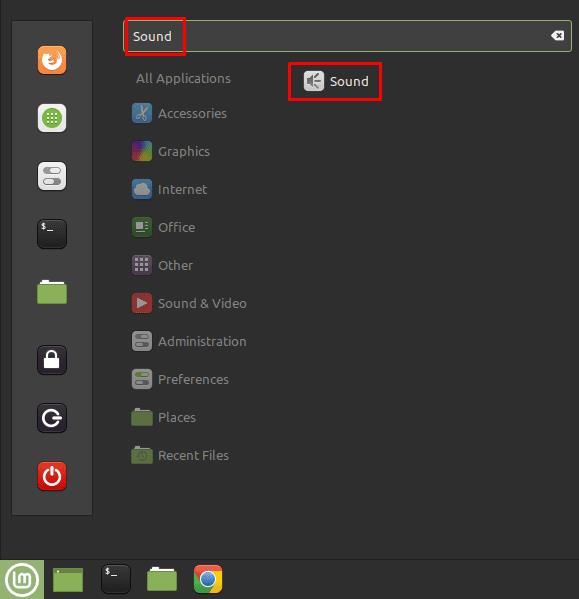
Presione la tecla Super, luego escriba "Sonido" y presione enter.
En la pestaña "Salida" predeterminada, verifique que el control deslizante "Volumen" esté configurado tan alto como sea posible, para el dispositivo de audio que está utilizando. También puede probar algunos de los dispositivos de audio alternativos en la sección "Dispositivo", para ver si ayudan a resolver su problema.
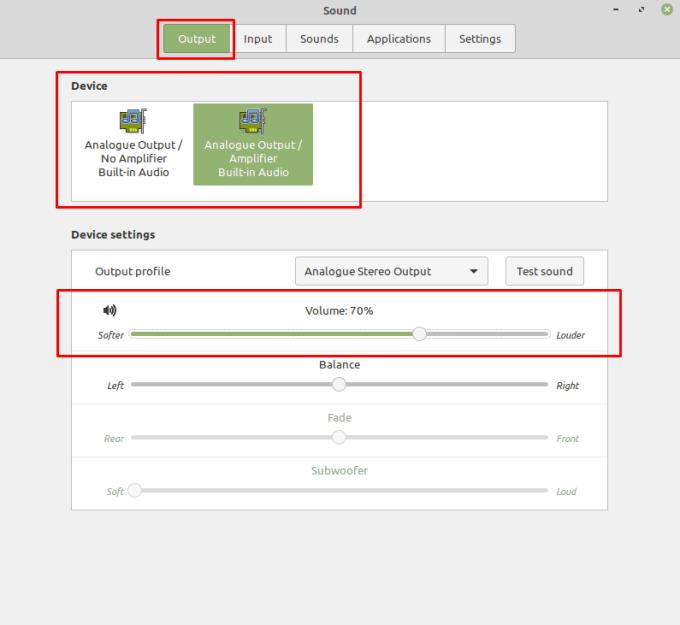
Verifique que el volumen sea tan alto como sea posible y pruebe dispositivos de salida alternativos.
Si ninguna de esas sugerencias ayuda a resolver su problema, cambie a la pestaña "Configuración". Aquí puede amplificar el audio ajustando el control deslizante "Volumen máximo". El valor predeterminado es 100%, pero se puede reducir al 1% o aumentar al 150%.
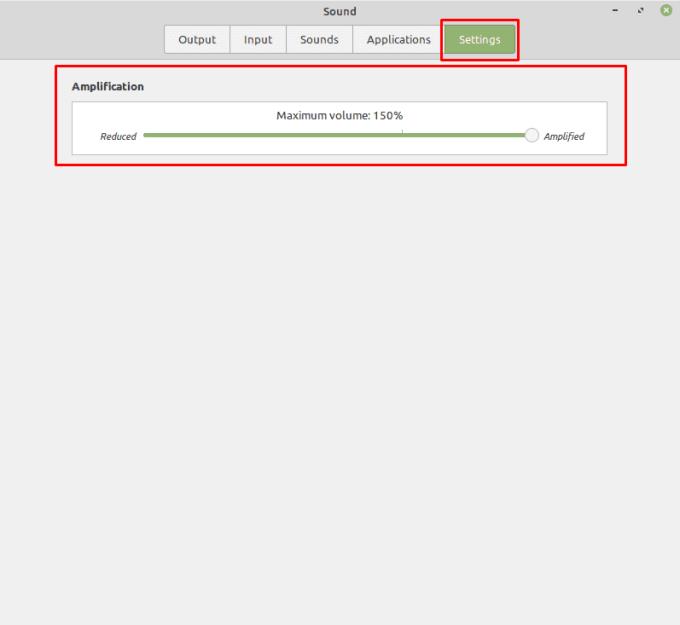
Aumente el control deslizante "Volumen máximo" en la pestaña "Configuración".
No sucede nada inmediatamente si configura esta configuración al 100%, para obtener el efecto, tendrá que volver a la pestaña "Salida", donde ahora puede ajustar el control deslizante "Volumen" por encima del 100%.
Sugerencia: se recomienda que no llegue al 150% de inmediato, ya que puede ser extremadamente ruidoso.
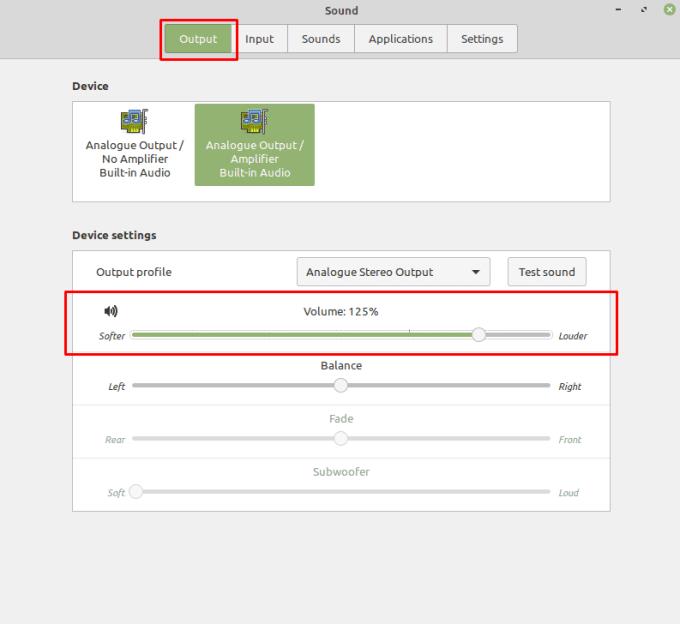
Ahora puede cambiar el control deslizante "Volumen" en la pestaña "Salida" a más del 100%.